 用visio画曲线图.docx
用visio画曲线图.docx
- 文档编号:11860496
- 上传时间:2023-04-06
- 格式:DOCX
- 页数:15
- 大小:2.41MB
用visio画曲线图.docx
《用visio画曲线图.docx》由会员分享,可在线阅读,更多相关《用visio画曲线图.docx(15页珍藏版)》请在冰豆网上搜索。
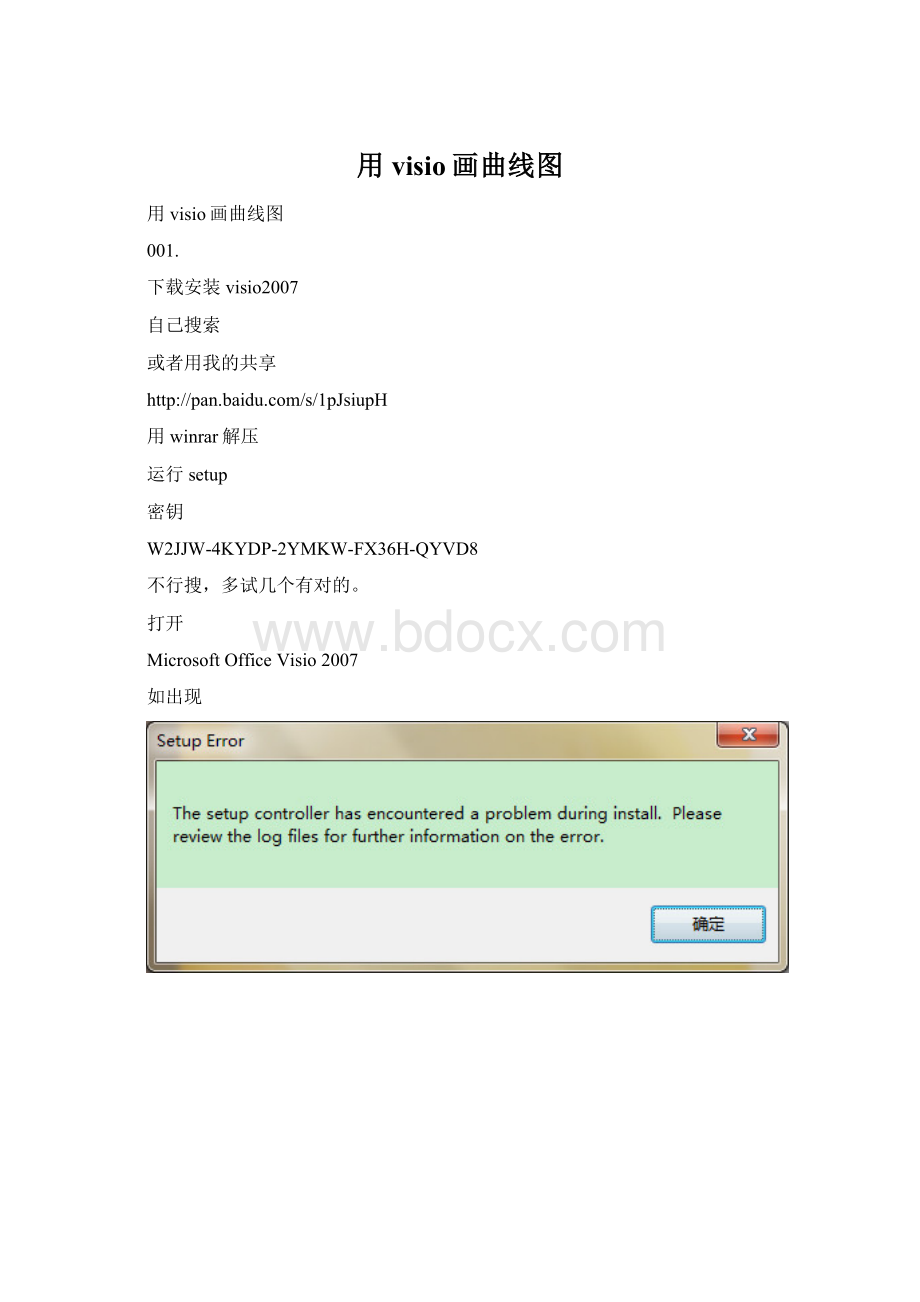
用visio画曲线图
用visio画曲线图
001.
下载安装visio2007
自己搜索
或者用我的共享
用winrar解压
运行setup
密钥
W2JJW-4KYDP-2YMKW-FX36H-QYVD8
不行搜,多试几个有对的。
打开
MicrosoftOfficeVisio2007
如出现
打开
C:
\ProgramFiles\CommonFiles\MicrosoftShared\OFFICE12
删除
OfficeSetupController
002.数字文字
打开visio
新建一个
左边的框关了,图上东西删了。
打开图做参考
点A插入数字
点箭头切换到选择模式
移动数字,和图上的数重合
键盘上上下左右可以微调位置
150
100
V
Cl
等一个个写上。
003.
插入一横一竖,L形
选择大概中间位置
中间折线两头圈圈的按钮
移动L形和图片重合
L两头的点可以拉伸
上下左右箭头微调,和图片重合
003.
画曲线
先画个L形
右击L的一个端点
选择曲线连接线(v)
点大概工具栏中间的箭头切回到选择模式
先使L左边点和黑色图像左点重合
工具栏大概中间A右边有个百分比数字的,改大点,方便看
刚开始线很直,
直接调节中间一个点
移动到大概和黑色图像拐弯处重合
再调节最上边的点,移动到和函数图重合,大概函数图像要拐弯的地方
两端点的绿线可以调节曲线的弧度,调节到大概和函数图重合
调节三个点,越和图像重叠紧密越好
把图片的透明度改改,看着方便,
右键—格式--图片,里边有设置透明度,大概60%就差不多
再插入一个L形线
右击L的一个端点
选择曲线连接线(v)
点大概工具栏中间的箭头切回到选择模式
移动到左端点大概和刚才的曲线上头顶点重合
移动中间的点大概到图像上
转动第一个点绿线
移动第三个点到函数图像,大概要拐弯的地方
移动第二个点,调节曲线和函数重合
以此类推,再继续画,函数直的地方少画点,弯的地方多画点
005.
插入数字
可以先都写了,然后一个个移动
006.
插入横线
点
右键直线连接线,拉动两个端点可以改变长短
按住shift,可以画直线
可以移动直线两个端点和要画的直线两点重合
上下左右箭头可以移动,
俩直线交叉,交点会带弧度,打开文件---页面设置---布局与排列
跨线,将跨线添加到,改成无
007.
画箭头和断续线
先画L
右键
直线连接线
点shift,拉动直线一端点,可得直线或竖线
右键,格式,线条
起点,重点可以改成箭头
选图案可以改成断断续续的线
复制
移动
微调
008.
画蓝色曲线
和画黑色曲线一样
- 配套讲稿:
如PPT文件的首页显示word图标,表示该PPT已包含配套word讲稿。双击word图标可打开word文档。
- 特殊限制:
部分文档作品中含有的国旗、国徽等图片,仅作为作品整体效果示例展示,禁止商用。设计者仅对作品中独创性部分享有著作权。
- 关 键 词:
- visio 曲线图
 冰豆网所有资源均是用户自行上传分享,仅供网友学习交流,未经上传用户书面授权,请勿作他用。
冰豆网所有资源均是用户自行上传分享,仅供网友学习交流,未经上传用户书面授权,请勿作他用。


 铝散热器项目年度预算报告.docx
铝散热器项目年度预算报告.docx
